Fix: Microsoft Edge aizveras tūlīt pēc atvēršanas operētājsistēmā Windows 10
Microsoft ieviesa daudzas izmaiņas ar Windows 10, un viena no lielākajām izmaiņām ir jauna pārlūkprogramma Edge. Lai gan Microsoft Edge ir lielisks pārlūks, daži lietotāji ziņoja, ka Microsoft Edge aizveras tūlīt pēc atvēršanas.
Tālāk ir minēti vairāki šīs problēmas piemēri:
- Microsoft Edge tūlīt atveras un aizveras - pat ja, lai gan crashings parasti seko kādam kļūdas ziņojumam, iespējams, ka jūsu pārlūkprogramma tiek aizvērta tūlīt pēc atvēršanas, bez brīdinājuma vai kļūdas paziņojuma.
- Microsoft Edge turpina crashing - kad Microsoft Edge atteici, sistēma, iespējams, par to paziņos. Izmantojiet šo kļūdas ziņojumu, lai noteiktu, kas jādara tālāk, vai pielietojiet šī raksta risinājumus pa vienam.
- Microsoft Edge saglabā iesaldēšanu - iesaldēšanas problēma patiešām saglabās jūsu pārlūkprogrammas darbību, bet jūs faktiski nevarēsiet neko darīt. Dažreiz jūs, iespējams, nevarēsit to aizvērt.
- Pēc tam, kad cilne ir atvērta, Microsoft Edge sabrūk - lai gan mēs runājam par situāciju, kad Edge aizveras tūlīt pēc atvēršanas, varat izmantot tos pašus risinājumus, ja pārlūks atveras pēc cilnes atvēršanas.
Microsoft Edge aizveras tūlīt pēc atvēršanas, kā to labot?
Satura rādītājs:
- Iestatiet pielāgotu sākuma lapu
- Ieslēdziet Windows ugunsmūri
- Izdzēsiet pārlūkošanas vēsturi
- Rediģējiet reģistru
- Izveidojiet jaunu lietotāja kontu
- Izmantojiet PowerShell
- Pārslēgties uz vietējo kontu
- Mainiet drošības atļaujas
- Izmantojiet CCleaner
- Atiestatiet Nvidia Optimus vadības paneli
- Izmantojiet Yamisoft Windows 10 Manager
- Instalējiet jaunākos atjauninājumus
Fix - pēc atvēršanas tiek izslēgta Microsoft Edge
1. risinājums - iestatiet pielāgotu sākuma lapu
Pēc lietotāju domām, varat novērst problēmas ar Microsoft Edge, vienkārši mainot sākuma lapu. Lai to izdarītu, iespējams, vispirms būs jāizslēdz interneta savienojums vai atvienojiet Ethernet kabeli. Pēc interneta savienojuma atspējošanas rīkojieties šādi:
- Startējiet Microsoft Edge .
- Noklikšķiniet uz pogas Izvēlne labajā augšējā stūrī un izvēlieties Iestatījumi.
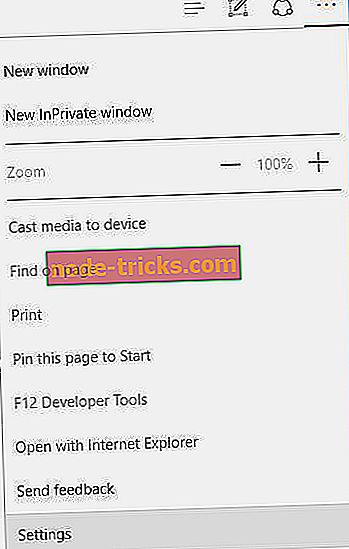
- Sadaļā Atvērt ar sadaļu atlasiet konkrētu lapu vai lapas, izvēlnē atlasiet Custom un ievadiet jaunās sākumlapas tīmekļa adresi.
- Pēc tam aizveriet Edge, ieslēdziet interneta savienojumu un pārbaudiet, vai problēma ir atrisināta.
2. risinājums - ieslēdziet Windows ugunsmūri
Ugunsmūra izmantošana ir svarīga jūsu tiešsaistes drošībai, īpaši, ja vēlaties novērst nesankcionētu programmatūru piekļuvi internetam. Runājot par ugunsmūri, lietotāji apgalvo, ka Windows ugunsmūris varētu būt šīs problēmas cēlonis, un, lai to novērstu, ir nepieciešams ieslēgt Windows ugunsmūri. Lai to izdarītu, rīkojieties šādi:
- Nospiediet Windows taustiņu + S un ievadiet ugunsmūri. Rezultātu sarakstā atlasiet Windows ugunsmūri .
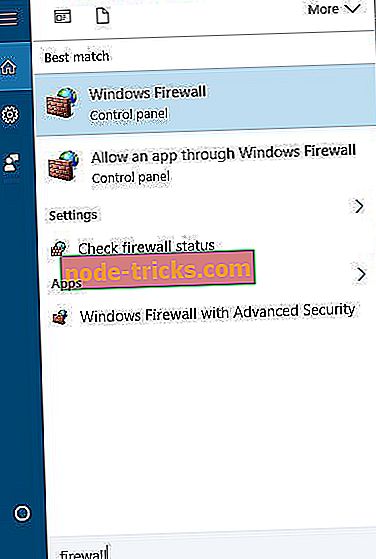
- Kad tiek atvērts Windows ugunsmūra logs, noklikšķiniet uz Ieslēgt vai izslēgt Windows ugunsmūri .
- Lai ieslēgtu gan privātā tīkla iestatījumus, gan publiskā tīkla iestatījumus, izvēlieties Ieslēgt Windows ugunsmūri .
- Noklikšķiniet uz Labi, lai saglabātu izmaiņas.
3. risinājums - dzēsiet pārlūkošanas vēsturi
Daži lietotāji apgalvo, ka problēmu var novērst ar Microsoft Edge, vienkārši izdzēšot pārlūkprogrammas vēsturi. Lai to izdarītu, rīkojieties šādi:
- Noklikšķiniet uz pogas Papildu labajā augšējā stūrī un izvēlnē izvēlieties Iestatījumi .
- Tagad dodieties uz sadaļu Notīrīt pārlūkošanas datus un noklikšķiniet uz pogas Izvēlēties, ko dzēst .
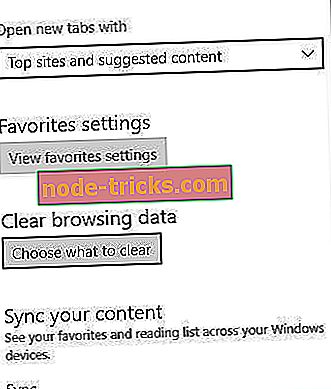
- Izvēlieties Pārlūkošanas vēsture, Sīkfaili un saglabātie vietnes dati, Kešatmiņas dati un faili un noklikšķiniet uz pogas Notīrīt .
- Pēc pārlūkošanas vēstures un kešatmiņas noņemšanas restartējiet Edge un pārbaudiet, vai problēma ir atrisināta.
4. risinājums - rediģējiet reģistru
Reģistra maiņa ir nedaudz uzlabota procedūra, un reizēm reģistra rediģēšana var izraisīt dažas problēmas ar jūsu operētājsistēmu, tādēļ rediģēšanas reģistra laikā varat būt papildu brīdinājumi. Iespējams, pat vēlaties izveidot reģistra dublējumu, lai to varētu viegli atjaunot, ja kaut kas noiet greizi. Lai rediģētu reģistru, rīkojieties šādi:
- Nospiediet Windows taustiņu + R un ievadiet regedit.
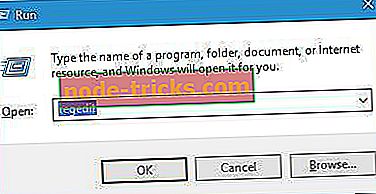
- Kad tiek atvērts reģistra redaktors, kreisajā rūtī dodieties uz HKEY_CURRENT_USERSoftwareClassesVietējie iestatījumiSoftwareMicrosoftWindowsCurrentVersionAppContainerStoragemicrosoft.microsoftedge_8wekyb3d8bbwe taustiņu.
- Ar peles labo pogu noklikšķiniet uz šī taustiņa un izvēlieties Atļaujas.
- Grupas vai lietotāja vārdos atlasiet Konta nezināms (S-1-15-3-3624051433…) un pārbaudiet Pilna vadība slejā Atļaut .
- Noklikšķiniet uz Lietot un Labi, lai saglabātu izmaiņas.
5. risinājums - izveidojiet jaunu lietotāja kontu
Daži lietotāji iesaka, ka, iespējams, varētu novērst šo problēmu, izveidojot jaunu lietotāja kontu. Jauna lietotāja konta izveide ir vienkārša, un to var izdarīt, veicot šādas darbības:
- Sāciet iestatījumu lietotni un dodieties uz sadaļu Konti .
- Dodieties uz cilni Ģimene un citi lietotāji un noklikšķiniet uz Pievienot kādu citu šim datoram .
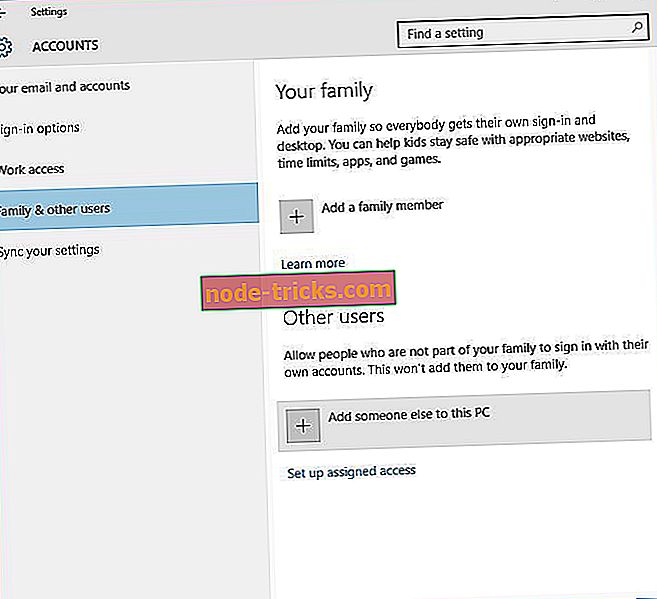
- Noklikšķiniet uz Man nav šīs personas pierakstīšanās informācijas .
- Noklikšķiniet uz Pievienot lietotāju bez Microsoft konta .
- Ievadiet jaunā konta lietotājvārdu (un paroli) un noklikšķiniet uz pogas Tālāk .
Pēc jauna lietotāja konta izveides pārslēdzieties uz to. Ja Microsoft Edge darbojas bez jaunā konta problēmām, jūs varētu vēlēties pārvietot savus personīgos failus uz šo jauno kontu un izmantot to kā galveno kontu.
6. risinājums - izmantojiet PowerShell
Pēc lietotāju domām, šo problēmu var novērst, no mapes AppData noņemot mapi Microsoft Edge, lai redzētu, kā to izdarīt.
- Nospiediet Windows taustiņu + R un ievadiet % localappdata%. Nospiediet Enter vai noklikšķiniet uz OK.
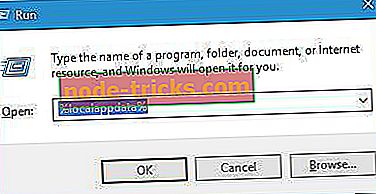
- Dodieties uz mapi Iepakojumi un no tā izdzēsiet mapi Microsoft.MicrosoftEdge_8wekyb3d8bbwe .
- Tagad startējiet PowerShell kā administratoru. Lai to izdarītu, nospiediet taustiņu Windows taustiņš + S, ievadiet rezultātu sarakstu, ar peles labo pogu noklikšķiniet uz PowerShell no rezultātu saraksta un izvēlieties Palaist kā administratoram .
- Atverot programmu PowerShell, ievadiet Get-AppXPackage -AllUsers -Name Microsoft.MicrosoftEdge | Foreach {Add-AppxPackage -DisableDevelopmentMode -Registr
“$ ($ _. InstallLocation) AppXManifest.xml” -Verbose} un nospiediet Enter, lai izpildītu komandu.
- Aizveriet PowerShell un restartējiet datoru.
Pēc datora restartēšanas pārbaudiet, vai problēma ir atrisināta. Jāpiemin, ka PowerShell ir spēcīgs rīks, kas var radīt stabilitātes problēmas, ja to neizmantojat pareizi, tādēļ, pirms izmēģināt šo risinājumu, iespējams, vēlēsities izveidot sistēmas atjaunošanas punktu.
7. risinājums - pārslēdzieties uz vietējo kontu
Lietotāji apgalvo, ka varat novērst problēmas ar Microsoft Edge, vienkārši izmantojot vietējo Windows 10 kontu. Microsoft konta lietošanai, lai pieteiktos, ir noteiktas priekšrocības, piemēram, paroles un iestatījumu sinhronizēšana, bet, lai novērstu šo problēmu, iespējams, būs jāpārslēdzas uz vietējo kontu. Lai to izdarītu, rīkojieties šādi:
- Atveriet lietotni Iestatījumi un dodieties uz sadaļu Konti .
- Atveriet cilni Jūsu e-pasta adrese un konti un tā vietā noklikšķiniet uz Pierakstīties ar vietējo kontu .
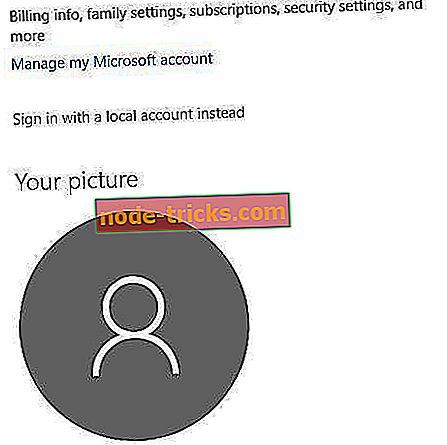
- Ievadiet savu pašreizējo Microsoft konta paroli un noklikšķiniet uz Tālāk.
- Tagad ievadiet vajadzīgo lietotāja vārdu un paroli un noklikšķiniet uz Tālāk.
- Kad esat pabeidzis, noklikšķiniet uz Izrakstīties un pabeigt pogu.
Pēc pārejas uz vietējo kontu Microsoft Edge jāsāk atkal strādāt bez problēmām. Ņemiet vērā, ka, ja vēlaties, varat viegli pārslēgties atpakaļ uz Microsoft kontu.
8. risinājums - mainiet drošības atļaujas
Pēc lietotāju domām, Microsoft Edge aizveras, jo WER mapei nav nepieciešamo atļauju. Lai atrisinātu šo problēmu, ir jāmaina atļaujas manuāli, un to var izdarīt, veicot šādas darbības:
- Atveriet mapi AppDataLocal . Lai iegūtu vairāk norādījumu par to, kā to izdarīt, 1. solis no 6. risinājuma .
- Atveriet mapi MicrosoftWindows . Atrodiet WER mapi, ar peles labo pogu noklikšķiniet uz tās un izvēlieties Rekvizīti.
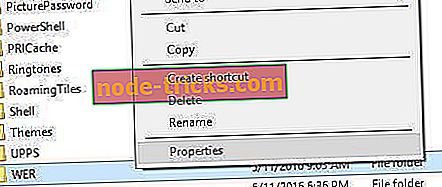
- Atveriet cilni Drošība un noklikšķiniet uz pogas Rediģēt .
- Atlasiet APPLICATION PACKAGES lietotāju un pārbaudiet Lasīt un izpildīt, Saraksta satura saraksts un Lasīšanas opcijas slejā Atļaut .
- Noklikšķiniet uz Lietot un Labi, lai saglabātu izmaiņas.
9. risinājums - izmantojiet CCleaner
Daži lietotāji ziņoja, ka šo problēmu var izraisīt kešatmiņā saglabātie faili, un, lai atrisinātu šo problēmu, ir jānoņem šie faili. Viens no ātrākajiem veidiem, kā to darīt, ir lejupielādēt un palaist CCleaner, lai jūs varētu vēlēties to izmēģināt. Lietotāji ziņoja, ka pēc CCleaner lietošanas un temp failu noņemšanas problēma ar Microsoft Edge tika atrisināta.
10. risinājums - atiestatiet vadības pulti Nvidia Optimus
Lietotāji ziņoja, ka šo problēmu var izraisīt jūsu Nvidia Optimus vadības paneļa iestatījumi. Šķiet, ka Edge nedarbojas labi ar īpašām Nvidia grafikas kartēm, tāpēc jums ir jāizmanto Optimus vadības centrs un jānovieto Edge, lai izmantotu integrēto grafisko karti. Varat arī atiestatīt Optimus vadības paneļa iestatījumus pēc noklusējuma.
11. risinājums - izmantojiet Yamisoft Windows 10 pārvaldnieku
Pēc dažu lietotāju domām, šo problēmu var atrisināt vienkārši, izmantojot Yamisoft Windows 10 Manager. Pēc rīka palaišanas dodieties uz Network> Microsoft Edge Manager> Atiestatīt Microsoft Edge> Atiestatīt, un problēmas ar Microsoft Edge ir jānostiprina.
12. risinājums - instalējiet jaunākos atjauninājumus
Dažreiz jūs varat noteikt problēmas ar daudzām lietojumprogrammām, vienkārši instalējot jaunākos Windows 10 atjauninājumus. Daudzi no šiem atjauninājumiem attiecas gan uz aparatūras, gan programmatūras problēmām, tāpēc pārliecinieties, ka izmantojat Windows atjauninājumu un regulāri lejupielādējiet jaunākos atjauninājumus.
Ja joprojām ir problēmas ar datoru vai vienkārši vēlaties tos novērst nākotnē, mēs iesakām lejupielādēt šo rīku, lai noteiktu dažādas datora problēmas, piemēram, failu zudumu, ļaunprātīgu programmatūru un aparatūras kļūmes.
Ja Microsoft Edge aizveras tūlīt pēc atvēršanas datorā, tas var būt liela problēma, bet, cerams, jums izdevās to novērst pēc kāda no mūsu risinājumiem.
Redaktora piezīme: Šis ieraksts sākotnēji tika publicēts 2016. gada maijā un kopš tā laika ir pilnībā atjaunots un atjaunināts, lai nodrošinātu svaigumu, precizitāti un vispusīgumu.

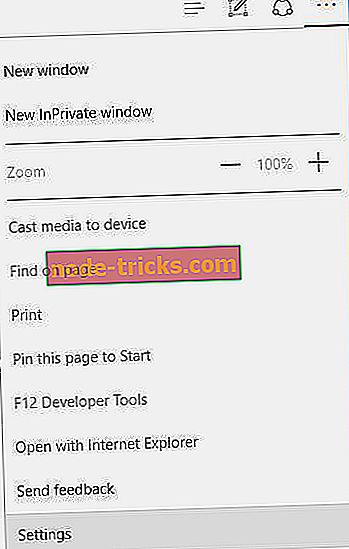
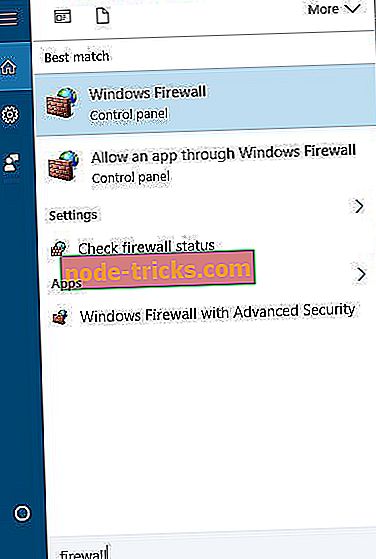
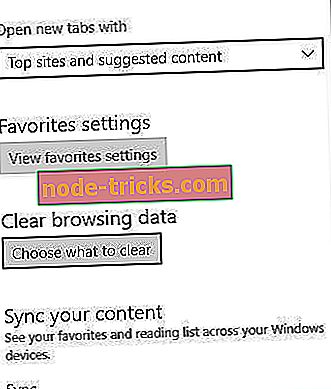
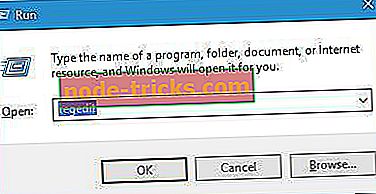
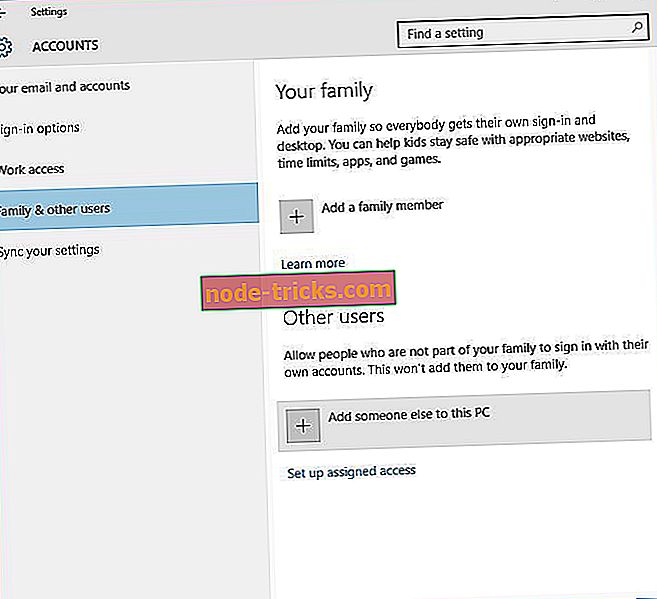
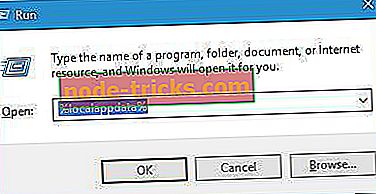
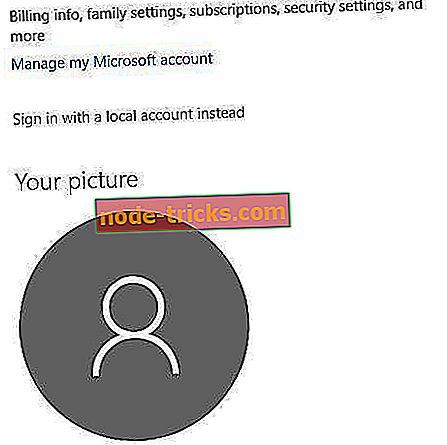
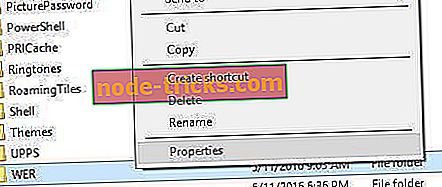





![BAD POOL HEADER kļūda operētājsistēmā Windows 10 [FULL FIX]](https://node-tricks.com/img/fix/528/bad-pool-header-error-windows-10-9.jpg)

